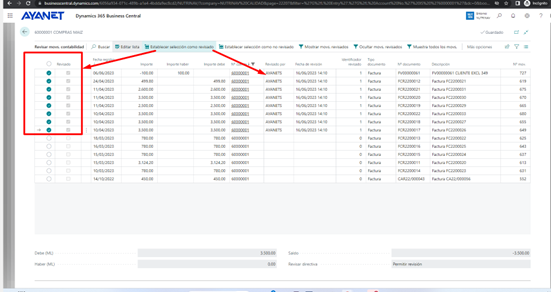Podemos realizar una revisión/conciliación de los movimientos de contabilidad de una cuenta o varias, de manera que indiquemos en el registro si esta conciliado un periodo en concreto.
Por el momento se trata de un proceso manual; para ello,
- CONFIGURAMOS LA CUENTA CONTABLE con el tipo de directiva de revisión,
a. Nignuno: no se permite revisión.
b. Permite revisión: podemos hacer el proceso de revisión.
c. Permite revisión y coincidencia de saldo: en este caso se tiene que revisar y la revisión debe de dar saldo cero, así que se tratará de una revisión de varias cuentas contables vinculadas (revisión de asientos completos).
- PROCESO REVISION
a. Desde el Plan de Cuentas, se accede a “Revisar movimientos
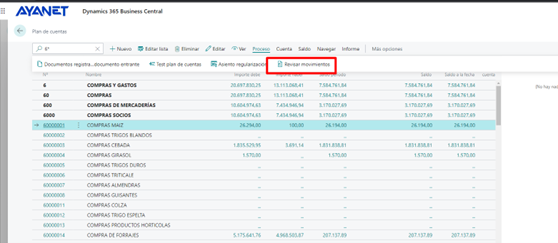 b. En esta pantalla vamos revisando los datos en concreto. Puede ser manual, establecer masivamente como revisado o no revisado…. También podemos ejercer filtros masivos para ver los movimientos revisados o pendientes.
b. En esta pantalla vamos revisando los datos en concreto. Puede ser manual, establecer masivamente como revisado o no revisado…. También podemos ejercer filtros masivos para ver los movimientos revisados o pendientes.
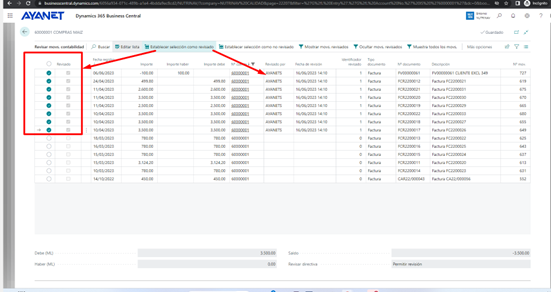
c. Una vez guardado, podemos filtrar para ver lo pendiente de Revisar o Revisado.
Leer más





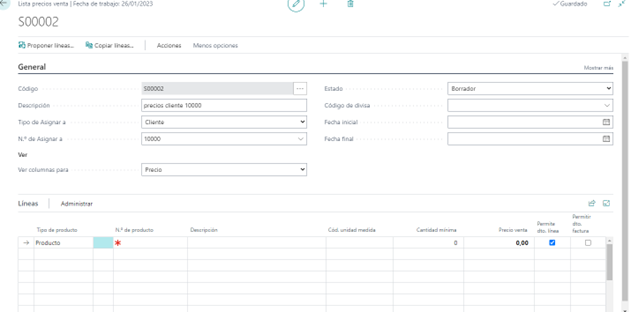
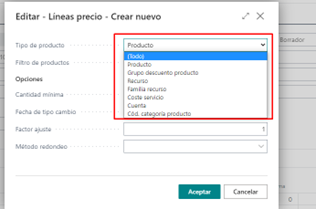 En opciones podemos configurar fecha e incluso cantidad mínima o factor de ajuste.
En opciones podemos configurar fecha e incluso cantidad mínima o factor de ajuste.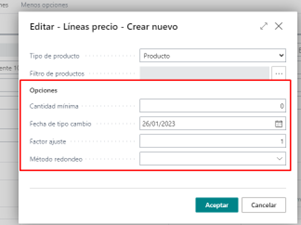 Abrimos el listado de filtros para indicar cuáles queremos traer (por familia…)
Abrimos el listado de filtros para indicar cuáles queremos traer (por familia…)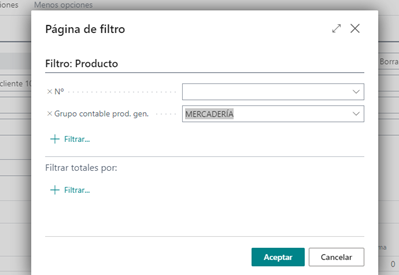 Al aceptar, se cargan las líneas de productos que hemos querido cargar en el filtro. Nos propone el precio estándar de venta que podemos configurar para proponer los precios de venta.
Al aceptar, se cargan las líneas de productos que hemos querido cargar en el filtro. Nos propone el precio estándar de venta que podemos configurar para proponer los precios de venta.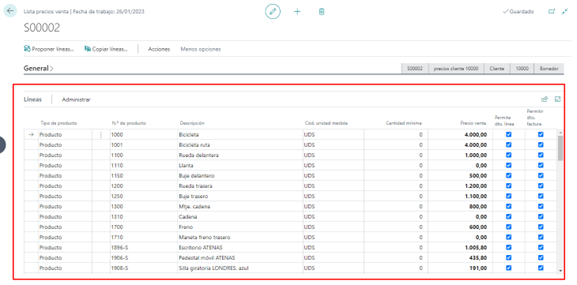
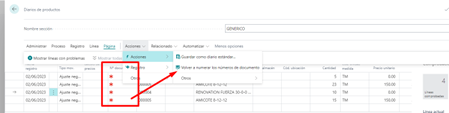
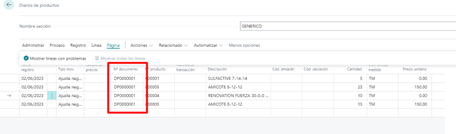
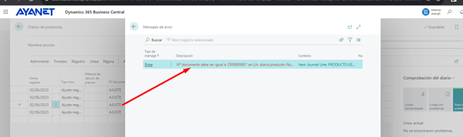
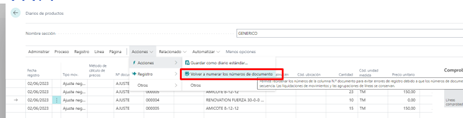
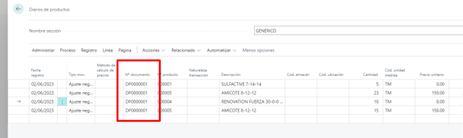
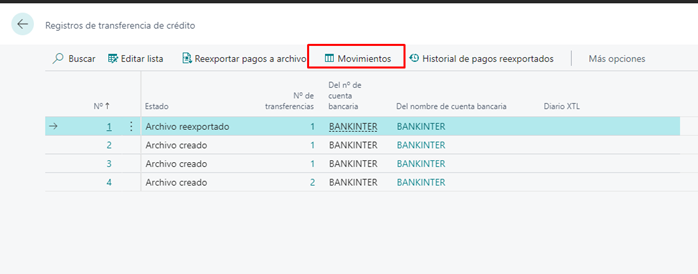
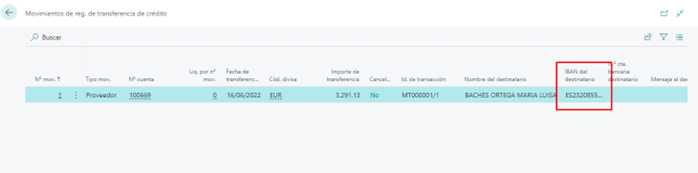
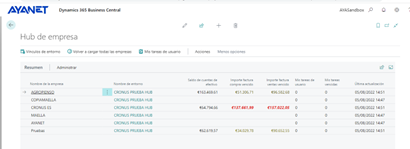 Para ello,
Para ello,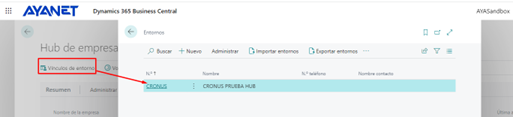 En el entorno, asociamos la dirección de acceso a BC,
En el entorno, asociamos la dirección de acceso a BC,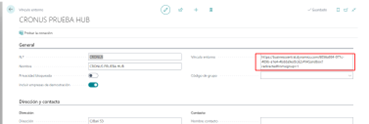 Una vez activado, nos conectamos a ver la actividad en todas mis empresas de vez.
Una vez activado, nos conectamos a ver la actividad en todas mis empresas de vez.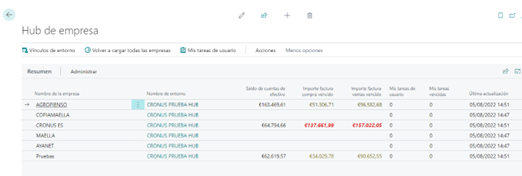
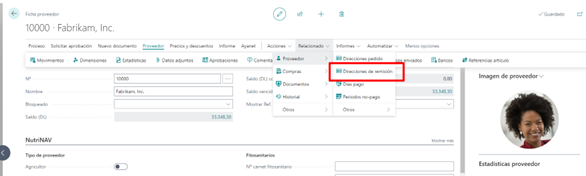
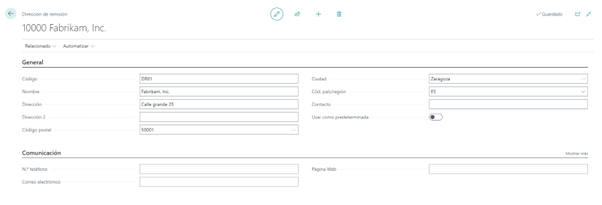
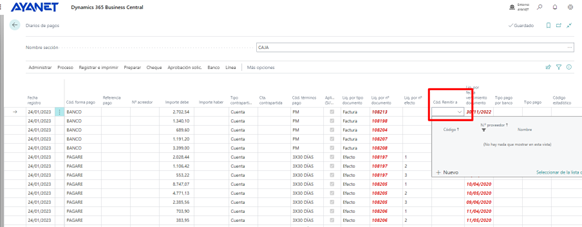
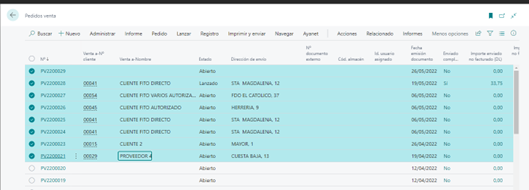
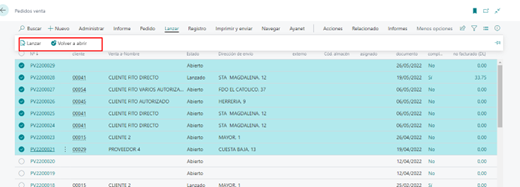
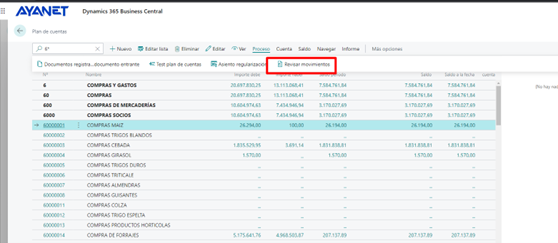 b. En esta pantalla vamos revisando los datos en concreto. Puede ser manual, establecer masivamente como revisado o no revisado…. También podemos ejercer filtros masivos para ver los movimientos revisados o pendientes.
b. En esta pantalla vamos revisando los datos en concreto. Puede ser manual, establecer masivamente como revisado o no revisado…. También podemos ejercer filtros masivos para ver los movimientos revisados o pendientes.